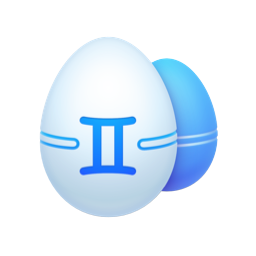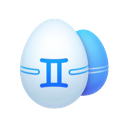O iTunes e seu sucessor mais recente, o app Música, são ótimos para gerenciar a biblioteca de música no Mac. Mas quando você tem uma coleção de CDs extensa ou não usa o iTunes há algum tempo, é provável que você tenha mais do que algumas duplicatas na biblioteca. Sejam elas uma versão em estúdio e outra ao vivo ou músicas importadas acidentalmente mais de uma vez de um CD, músicas duplicadas são lugar-comum.
Por que o iTunes duplica os arquivos?
Embora seja comum ter duplicatas no iTunes, não há um motivo específico que explique isso. Veja alguns motivos comuns da causa de músicas duplicadas:
- Versões diferentes da mesma música. Artistas lançam versões diferentes de suas músicas: uma do álbum original, outra do álbum de maiores sucessos e até uma versão ao vivo.
- A música foi importada duas vezes. Talvez você tenha importado um CD para o iTunes/Música duas vezes ou tenha recebido um áudio e o importado várias vezes.
- O arquivo está duplicado em pastas diferentes. Uma música no computador pode estar duplicada em várias pastas. Por exemplo, uma cópia pode estar na pasta Música e a outra na pasta Downloads.
Como apagar músicas duplicadas no Mac
Se você estiver se perguntando como apagar as duplicatas do iTunes de uma só vez, temos a solução perfeita: o Gemini 2. Ele é um app para Mac que analisa rapidamente todo o HD ou uma pasta selecionada, como a da biblioteca do iTunes, em busca de duplicatas e arquivos similares. Depois da análise, você pode revisar os resultados para selecionar uma das cópias para apagamento ou remover todas as duplicatas com apenas um clique no botão Limpeza Inteligente.
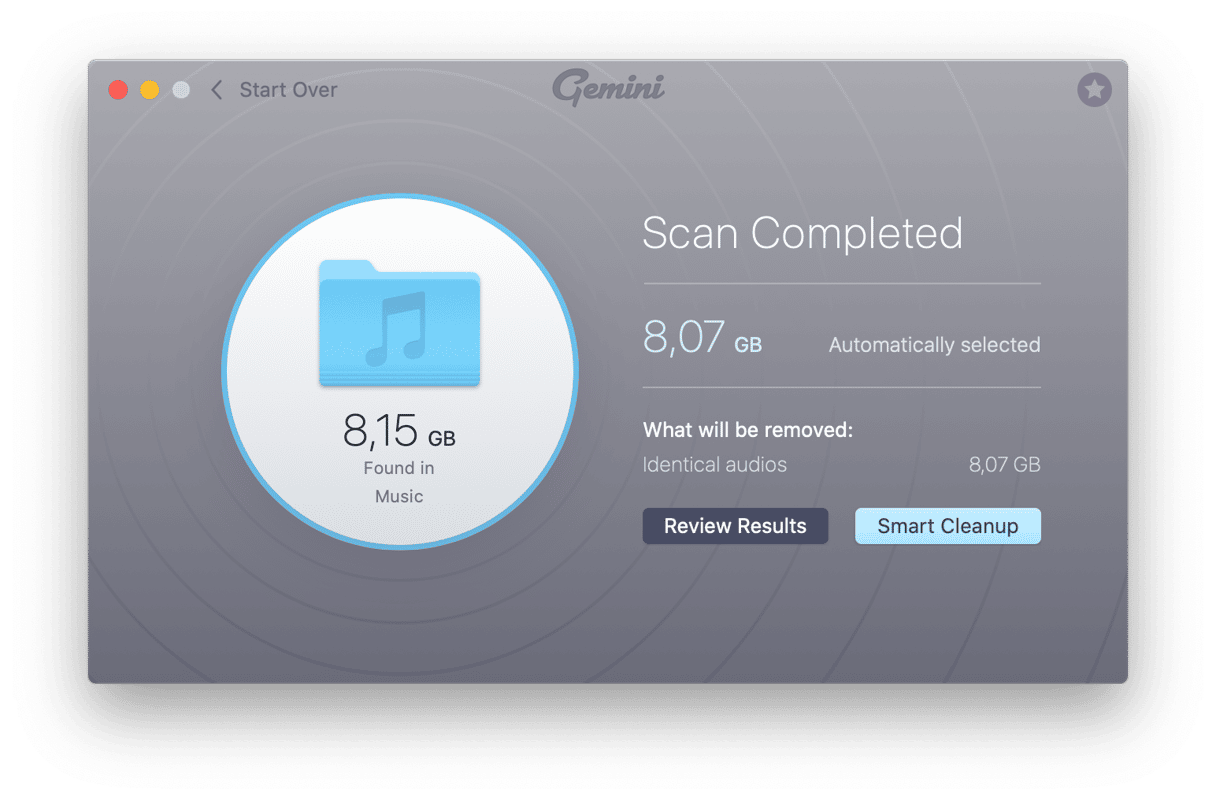
E a melhor parte é que você pode baixar e experimentar o Gemini 2 de graça.
Como apagar músicas duplicadas no iTunes
É tão comum ter duplicatas no iTunes que a Apple criou diversos recursos no software para ajudar a encontrá-las. Mas esses recursos funcionam apenas para as músicas que estiverem no computador. Como parte da biblioteca pode estar armazenada na nuvem, antes de começar a buscar duplicatas, você precisa ocultar as músicas que não estão no computador. Faça o seguinte:
- Abra o iTunes.
- Clique em Visualizar na barra de menus.
- Selecione “Apenas Músicas Baixadas”.
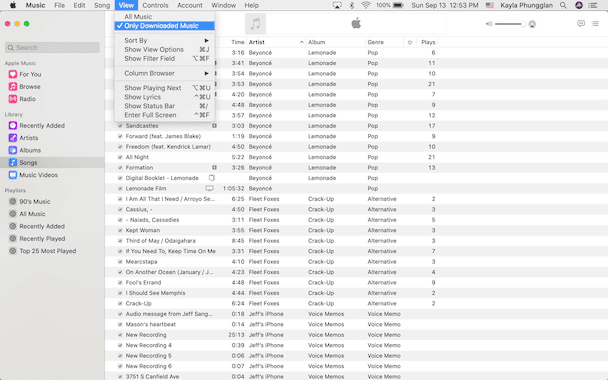
Como mostrar duplicatas no iTunes
Há duas maneiras de visualizar as duplicatas no iTunes. A primeira mostra todas as versões de uma música, como a versão original e uma versão ao vivo. Isso é bem útil, já que você pode querer manter apenas uma versão da música e não se importa se ela vem de um álbum de estúdio, coletânea ou show ao vivo. Para ver essas duplicatas no iTunes, siga estes passos:
- Abra o iTunes.
- Clique em Arquivo na barra de menus.
- Selecione Biblioteca > Mostrar Itens Duplicados.
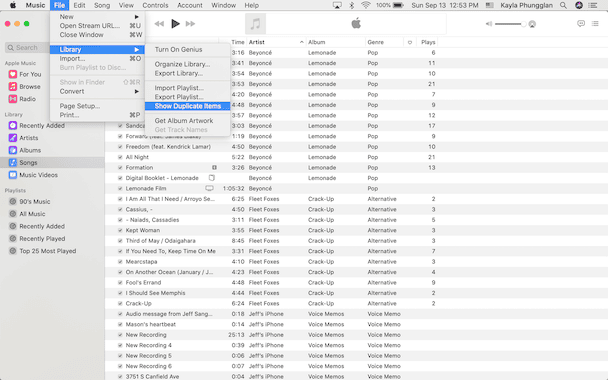
A segunda maneira serve para mostrar as duplicatas exatas de músicas. O que muda é que você vê apenas uma cópia se as versões da música forem exatamente iguais. Para ver duplicatas exatas:
- No iTunes, clique em Arquivo > Biblioteca.
- Mantenha a tecla Option pressionada no teclado.
- Selecione “Mostrar Itens Exatamente Duplicados”.
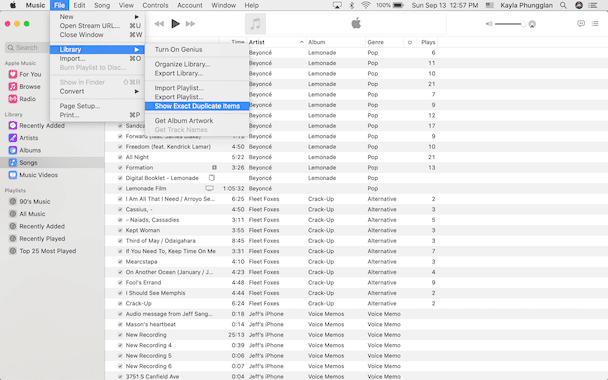
Porque o iTunes cria playlists duplicadas
O motivo mais comum de playlists duplicadas no iTunes é quando você o usa para sincronizar um iPhone, iPad ou iPod touch. Se isso estiver acontecendo, o melhor a fazer é atualizar a playlist no dispositivo ou no computador, mas nunca em ambos. Depois, apague a playlist do local onde ela não foi atualizada. Da próxima vez que você sincronizar o dispositivo com o computador, a playlist atualizada será copiada e, com sorte, continuará assim sem ser duplicada.
Como remover músicas duplicadas manualmente
Assim como para apagar qualquer duplicata, é necessário paciência ao usar o iTunes para essa tarefa. Depois de seguir os passos acima para mostrar as cópias, faça o seguinte para removê-las.
- No iTunes, selecione as músicas duplicadas que deseja remover.
- Nota: você pode manter a tecla Command pressionada e clicar para selecionar várias músicas. Pressione a tecla Delete no teclado.
- Clique em Apagar Música.
Como limpar duplicatas no app Música
Assim como no iTunes, é bem fácil livrar-se de todas as duplicatas no app Música. Na verdade, se você quiser fazer isso manualmente, basta seguir os mesmos passos descritos para o iTunes. Os passos para mostrar e remover duplicatas são os mesmos no app Música.
No entanto, você também pode usar o Gemini 2 para analisar a pasta Música e apagar rapidamente as músicas duplicadas ou até as similares. Siga estes passos para acabar com o acúmulo de duplicatas no app Música:
- Baixe, instale a abra o Gemini 2.
- Clique em + > Pasta de Música.
- Selecione Buscar Duplicatas.
- Escolha Revisar Resultados ou Limpeza Inteligente.
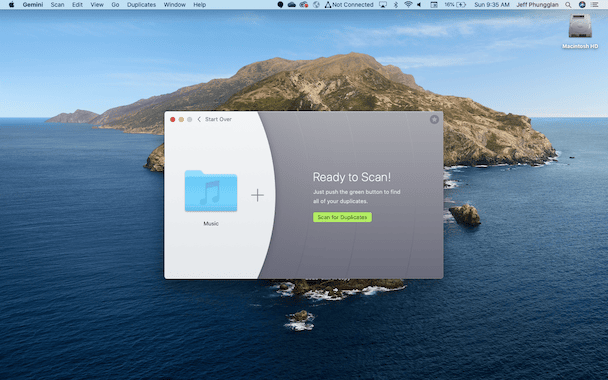
A presença de duplicatas no iTunes e no app Música é algo corriqueiro. É bem provável que você tenha várias cópias de uma mesma música, especialmente se você usa esses apps há tempos para gerenciar a biblioteca de música. Felizmente, o iTunes facilita a busca e eliminação dessas duplicatas. E se você tiver um monte dessas, você pode usar um app como o Gemini 2 para ajudar a buscá-las e removê-las rapidamente.